很多小伙伴发现,在win10网页中保存图片的时候,经常会默认保存为.jijf格式,而不是常见的.jpg。jfif是一种由jpeg格式衍生而来的新图片格式,优点是占用空间小,但缺点很明显,主流的图片处理软件无法打开,网站和自媒体平台也无法上传,仅能借助windows自带的画图工具打开或进行格式转换,使用很不方便。

那么,为什么win10保存图片是jfif格式?式怎么解决?总不能每次都去转换格式吧,尤其是图片一多,处理起来非常麻烦。今天芝麻科技讯教大家一招,轻松将win10保存图片默认是.jfif改成.jpg格式方法,亲测有效,需要的小伙伴看赶快get起来。
为什么保存图片是jfif格式?
jfif格式是一种新的图片格式,通过网络另存图片时发现默认保存为该格式时,说明系统把jpeg格式默认为了该格式。由于jfif图片格式目前使用范围并不广,用户可以通过修改注册表的方式进行还原为jpg格式。
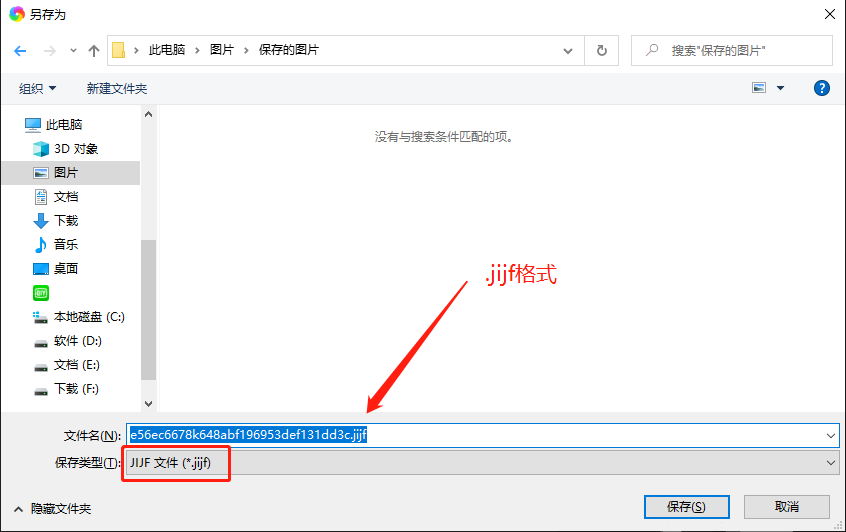
win10保存图片是jfif改成jpg格式方法
1、首先按电脑键盘的「 windows r 」组合快捷键弹出“运行”对话框,之后输入「 regedit 」,然后点回车键进入注册表编辑器,如图所示。
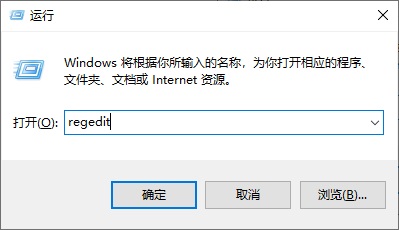
2、打开注册表之后,依次按照对应路径分层级打开 计算机\hkey_classes_root\mime\database\content type\image/jpeg(也可直接在顶部菜单中的 编辑 -> 查找 中搜索「 image/jpeg 」快速找到),如图所示。
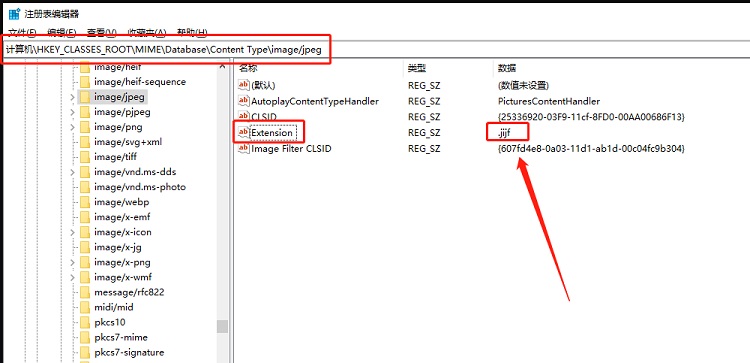
3、接下来双击鼠标左键打开右侧的“extension”选项,在“编辑字符串”对话框中,把“.jfif”改为“.jpg”,并点击下方的「确定」就可以了。
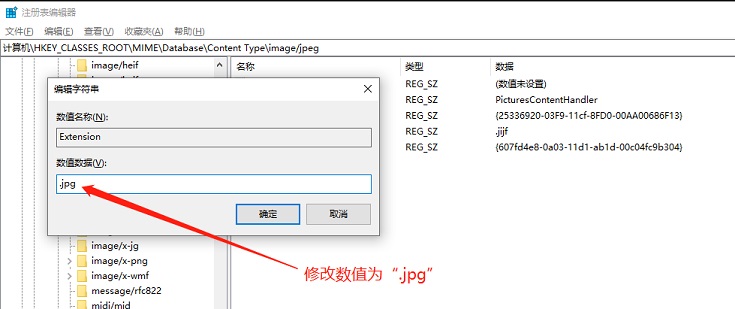
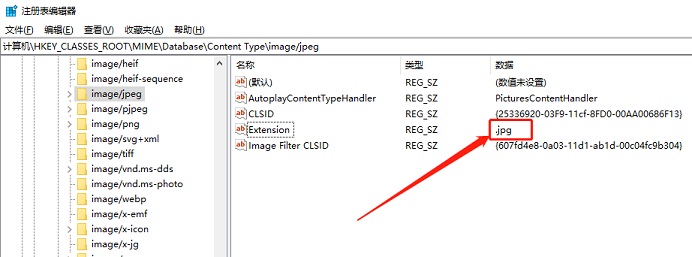
4、完成以上注册表修改之后,今后再次保存图片就是“.jpg”格式,而不会再出现.jfif 这种不常用的图片格式啦,如图所示。
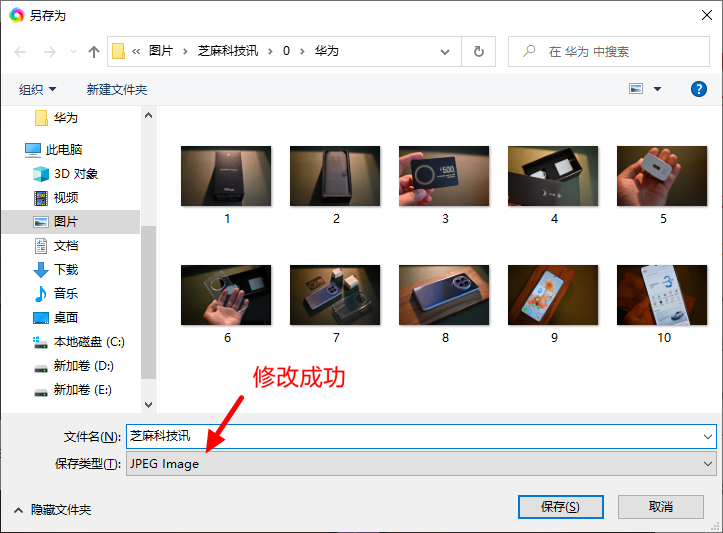
以上就是为什么保存图片是jfif格式,win10保存图片默认是jfif格式,通过修改注册表改成jpg格式的解决办法,希望对大家有所帮助。

